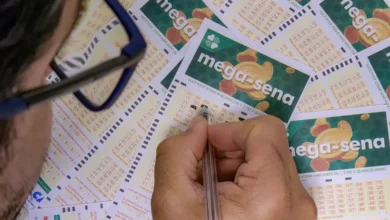Como cadastrar o FACE ID do IPhone
O Face ID é uma tecnologia de reconhecimento facial desenvolvida pela Apple para garantir segurança e conveniência no uso de dispositivos como iPhones e iPads Pro. Este sistema utiliza a câmera TrueDepth para mapear a geometria facial do usuário, permitindo o desbloqueio do aparelho apenas com um olhar.
No entanto, é essencial saber como configurar corretamente o Face ID. Sendo assim, veja como cadastrar o Face ID no iPhone. Esse é um processo simples e rápido, mas requer que o usuário siga alguns passos importantes. Para configurar o Face ID, siga as etapas abaixo:
- Acesse os Ajustes do iPhone: Abra o aplicativo de Ajustes no seu iPhone.
- Toque em “Face ID e Código”: Localize a opção “Face ID e Código” e toque nela.
- Insira o código, se solicitado: Caso o dispositivo solicite, insira o código de desbloqueio.
- Toque em “Configurar Face ID”: Clique na opção “Configurar Face ID” para iniciar o processo.
- Posicione o rosto na frente do dispositivo: Segure o iPhone na vertical e posicione o rosto dentro do quadro na tela.
- Complete o escaneamento facial: Toque em “Começar” e mova a cabeça lentamente para completar o círculo duas vezes.
- Finalização: Após concluir o escaneamento, toque em “OK” para finalizar a configuração.
Com o Face ID configurado, o iPhone estará pronto para ser desbloqueado com um simples olhar. É importante lembrar que, se o Face ID não funcionar corretamente, ele pode ser redefinido e configurado novamente. Para isso, acesse os Ajustes, toque em “Face ID e Código” e selecione “Redefinir Face ID”, seguindo o processo de configuração descrito acima.
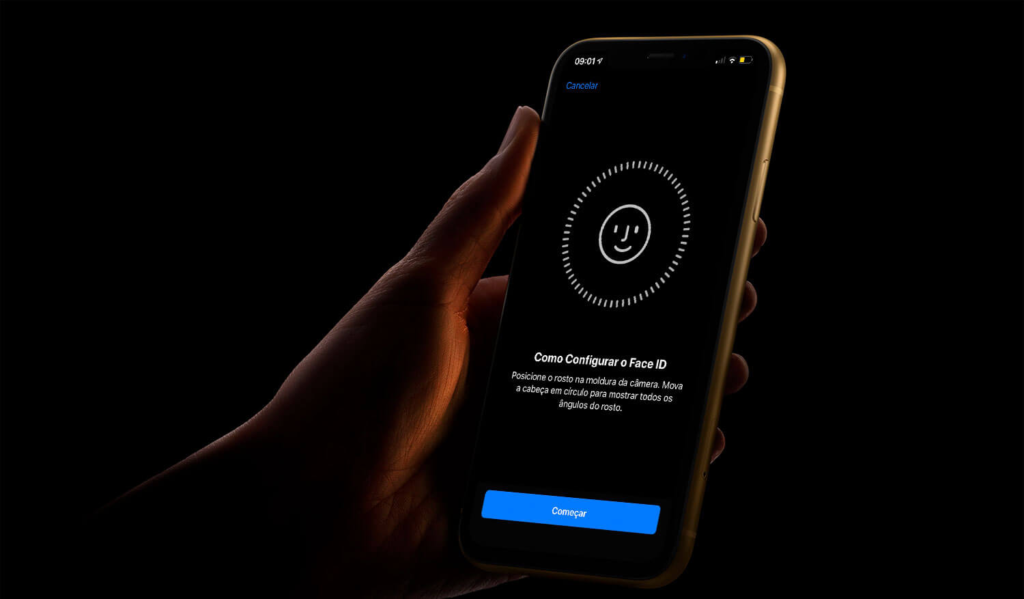
O Que Fazer Se o Face ID Não Estiver Funcionando no iPhone ou iPad Pro
Se o Face ID não estiver funcionando como esperado, existem algumas medidas que o usuário pode tomar para resolver o problema:
- Verificar se há atualizações de software: Certifique-se de que o iPhone ou iPad está atualizado com a versão mais recente do iOS ou iPadOS. Além disso, verifique se o modelo do dispositivo é compatível com o Face ID.
- Verificar os ajustes do Face ID: Acesse “Ajustes” > “Face ID e Código” para confirmar se o Face ID está configurado corretamente e se os recursos desejados estão ativados.
- Remover obstruções da câmera TrueDepth: Limpe a câmera TrueDepth e remova qualquer objeto que possa estar bloqueando sua visão, como capas ou protetores de tela. Caso o dispositivo esteja em uso na posição horizontal, verifique se a câmera não está coberta pela mão ou por outros objetos.
- Garantir que o rosto esteja visível: O Face ID requer que os olhos, nariz e boca estejam completamente visíveis. Certifique-se de que não há nada cobrindo seu rosto, como máscaras ou óculos de sol que bloqueiam a luz infravermelha usada pela câmera TrueDepth.
- Reposicionar o dispositivo: O Face ID funciona em várias posições nos modelos de iPhone 13 e posteriores, mas pode precisar de ajustes de posição nos modelos anteriores. Coloque o dispositivo ao alcance do braço ou mais próximo, entre 25 cm e 50 cm do rosto.
Outras Soluções e Considerações Importantes
Caso as medidas acima não resolvam o problema, o usuário pode tentar reiniciar o dispositivo e, em seguida, usar o Face ID novamente. Outra opção é adicionar uma aparência alternativa, caso o usuário tenha mudado significativamente de aparência desde a última configuração do Face ID.
Se, após todos esses passos, o Face ID continuar a não funcionar, pode ser necessário redefini-lo novamente ou procurar o suporte técnico da Apple. Lembre-se de que apenas técnicos treinados devem realizar reparos no sistema de reconhecimento facial, pois tentativas de modificação ou reparos inadequados podem causar danos graves ao dispositivo e riscos à segurança.
Seguindo essas orientações, os usuários podem garantir que o Face ID funcione de maneira eficiente e segura, proporcionando uma experiência de uso mais fluida e protegida em seus dispositivos Apple.